1. S telefonem nedělejte nic.
2. Připojte telefon k počítači.
Jak název napovídá, software Tenorshare Android Recovery je určen k obnovení dat z mobilních zařízení Android. Jedná se o nástroj pro obnovení systému Android, který může uživatelům pomoci získat zpět různé typy souborů z různých smartphonů se systémem Android do počítače, včetně kontaktů, videí, textových zpráv, fotografií, historie hovorů atd. Kromě toho může také obnovit hudbu, dokumenty PDF, zprávy a přílohy WhatsApp. Software Tenorshare Android Recovery vám před obnovením umožňuje zobrazit náhled kontaktů, zpráv, fotografií nebo jiných dat a můžete jednoduše rozhodnout, které soubory chcete obnovit. Pomocí několika kliknutí můžete obnovit svá smazaná data i soubory z mobilního zařízení Android.

Hlavní vlastnosti aplikace Tenorshare pro obnovu dat
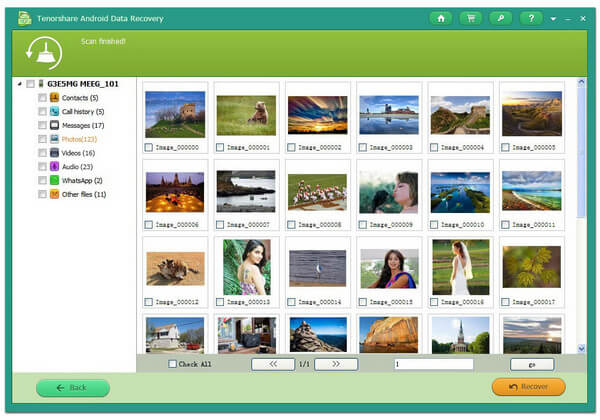
Klady
Nevýhody
Tato alternativa pro obnovu dat Tenorshare Android není užitečná pouze pro obnovu datových souborů, ale také efektivní při hledání všech existujících a ztracených datových souborů ze zařízení a jejich přenosu na místní PC. A FoneLab Android Data Recovery je vynikající alternativou k obnovení dat Tenorshare Android. FonLab Android Data Recovery umožňuje pohodlně zobrazit jednotlivé položky v každé kategorii. Rozhraní FonLab Android Data Recovery je navíc velmi uživatelsky přívětivé, takže nepotřebujete žádné další pokyny. Nabízí také několik metod pro připojení zařízení Android a zakořenění věcí.
| faktory | FoneLab Android Data Recovery | Tenorshare Samsung Obnova dat |
|---|---|---|
| Kompatibilita | Kompatibilní s Windows 10 nebo Mac OS 10.10 | Kompatibilní se všemi verzemi Windows |
| Prostor na pevném disku | 1 GB nebo více | 200MB nebo více |
| Podpora zařízení | Podporuje všechna zařízení Samsung, HTC, Motorola, Google, LG, Sony, ZTE a další zařízení | Podporuje všechny smartphony a tablety Samsung, jako jsou Galaxy S5, Galaxy Note 2, Galaxy S3, Galaxy Nexus, Galaxy Note, Galaxy Ace 2 atd. |
| Podpora Android | Compatible with Android 8.0 Oreo/7.0/6.0/5.1/5.0/4.4/4.3/4.2/4.1/4.0/2.3 | Kompatibilní s Android 5.1, 4.1.xa 2.3 - 2.3.2 |
| Podpora souborů | Podporujte kontakty, zprávy, fotografie, videa, zvuk, volání Protokoly, WhatsApp a dokumenty | Podpora 8 typů souborů, které zahrnují kontakty, zprávy, historii hovorů, videa, audia, fotografie, dokumenty a další soubory |
Krok 1Připojte zařízení Android k počítači
Spusťte software a připojte telefon nebo tablet Android k počítači pomocí kabelu USB. A zde vezmeme příklad Motorala Moto G3.

1. S telefonem nedělejte nic.
2. Připojte telefon k počítači.
Krok 2Povolit ladění USB
Dojde k vyskakovací zprávě povolit ladění USB na telefonu / tabletu. Pokud ne, můžete ji snadno zapnout.

Pro Android 2.3 a dřívější verze: Klepněte na aplikaci „Nastavení“> „Aplikace“> „Vývoj“> „Ladění USB“.
Pro Android 3.0 - 4.1: Přejděte na „Nastavení“> „Možnosti vývojáře“> „Ladění USB“.
Pro Android 4.2 a novější verze: Zvolte „Nastavení“> „O telefonu“. Několikrát zvolte „Sestavit číslo“, dokud se nezobrazí zpráva „Jste v režimu vývojáře“. Vraťte se do části „Nastavení“> „Možnosti vývojáře“> „Ladění USB“.
Krok 3Chcete-li se vrátit, vyberte soubory Android
Když se vám podaří připojit zařízení k počítači, vstoupíte do okna, kde musíte vybrat typy souborů, které chcete obnovit. Máte povoleno vyhledávat kontakty, zprávy, protokoly hovorů, obrázky, videa, audia, dokumenty atd. Zaškrtněte, co potřebujete, a poté podržte tlačítko „Další“. Software brzy zařízení prohledá.

1. Před procesem skenování vás software požádá o oprávnění ke skenování zařízení Android. Ve svém telefonu / tabletu Android musíte kliknout na „Povolit / Autorizovat / Grant“.
2. Pokud získáváte data uložená ve vašem tabletu, můžete tento software stále používat, aby vám pomohl získat zpět data z tabletu pomocí tohoto programu.
Krok 4Náhled a obnovení souborů Android
Během několika okamžiků bude proces skenování dokončen. Všechny soubory, které vyberete, budou uvedeny v levém sloupci. Při vytváření typu souboru můžete zobrazit náhled souborů z pravého okna.
Příliš mnoho souborů zobrazených v rozhraní? Posunutím možnosti „Pouze zobrazit odstraněné položky“ na „Zapnuto“ můžete rychle zaškrtnout ztracená / smazaná data systému Android. Po dokončení výběru klikněte na tlačítko „Obnovit“ a vyberte cílovou složku. Během několika sekund najdete smazané / ztracené soubory Androidu, které budou uloženy do vašeho počítače.

Úspěšně jste pomocí této metody obnovili soubory z Androidu? Doufám, že vám toto obnovení dat Android pomůže. Jednou velkou aktualizací tohoto softwaru je to, že umožňuje obnovit data WhatsApp ze systému Android přímo včetně zpráv WhatsApp a příloh WhatsApp, jako je Obnova fotografií a videí WhatsApp.
Další informace o obnovení dat FoneLab Android naleznete z níže uvedeného videa:


A je to. V tomto příspěvku se zabýváme hlavně revizí dat pro Tenorshare Android a doporučujeme jeden užitečný alternativní program pro obnovu dat pro Tenorshare Android, FoneLab pro obnovu dat Android. Jakékoli návrhy nebo rady jsou vítány k zanechání níže.